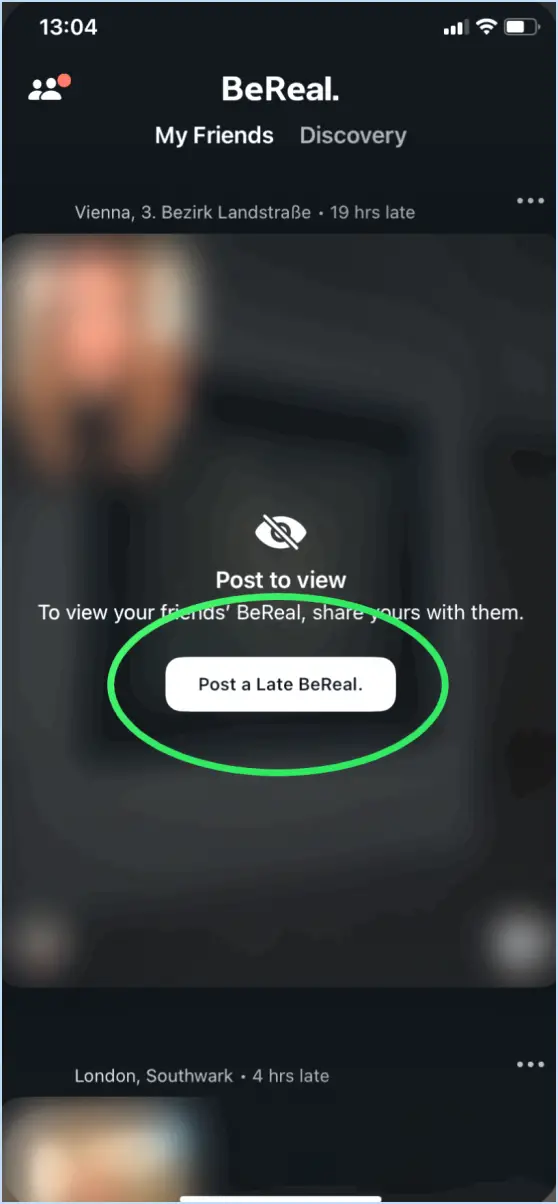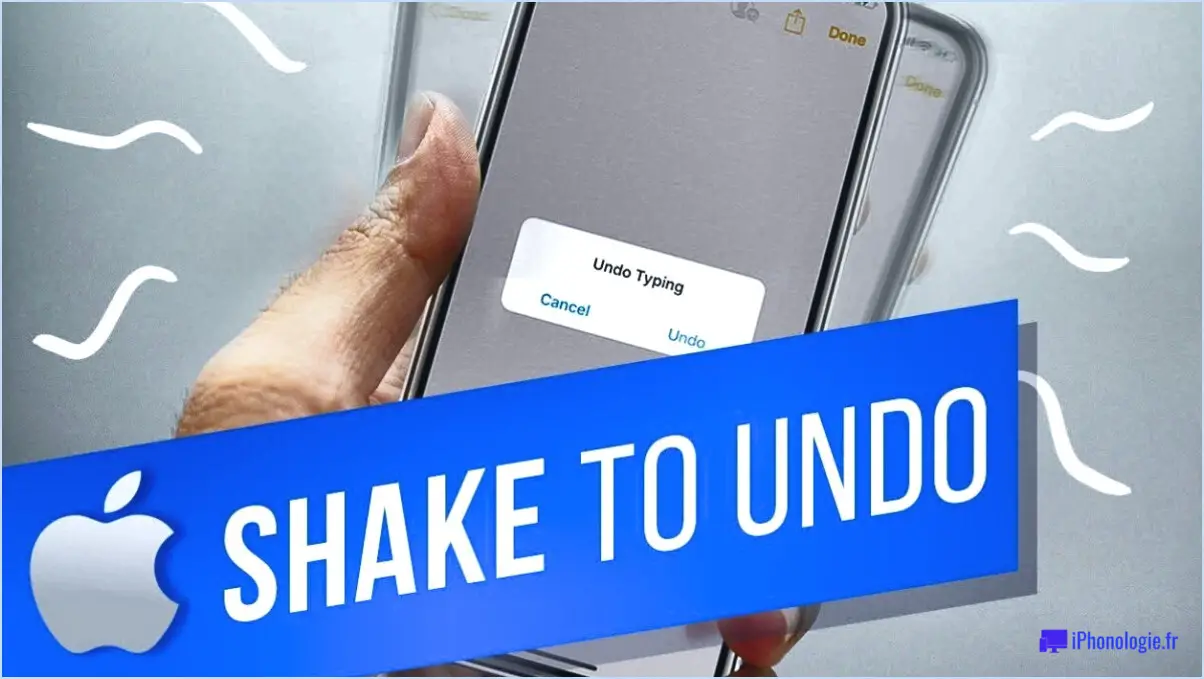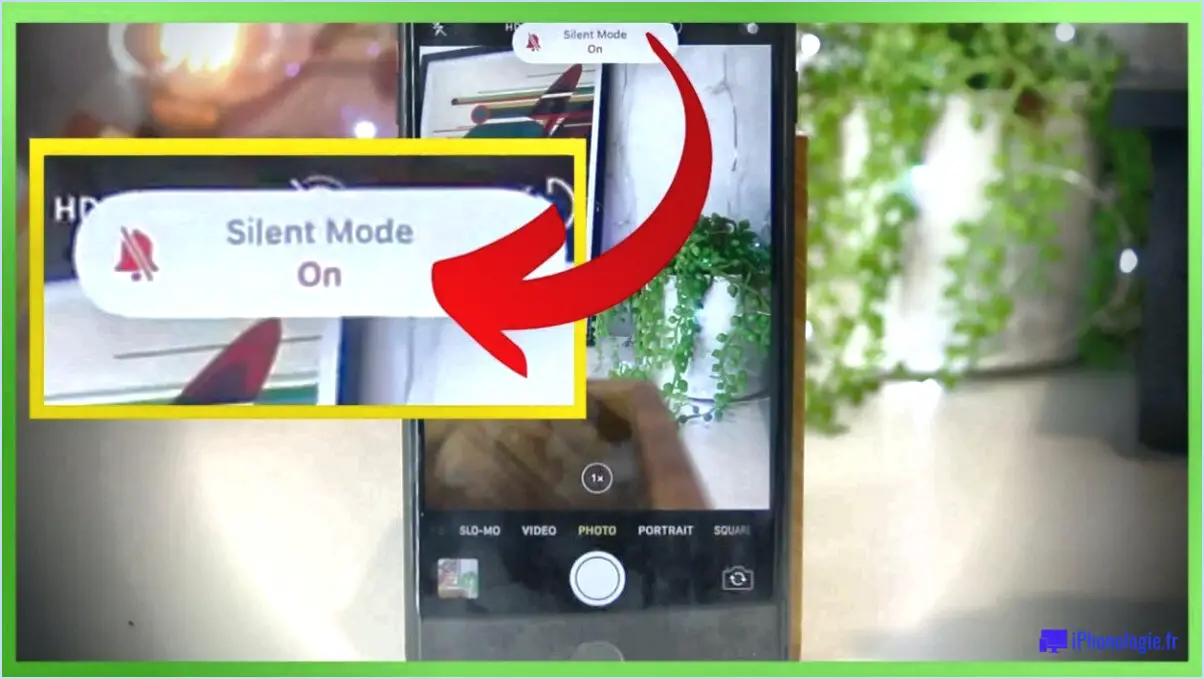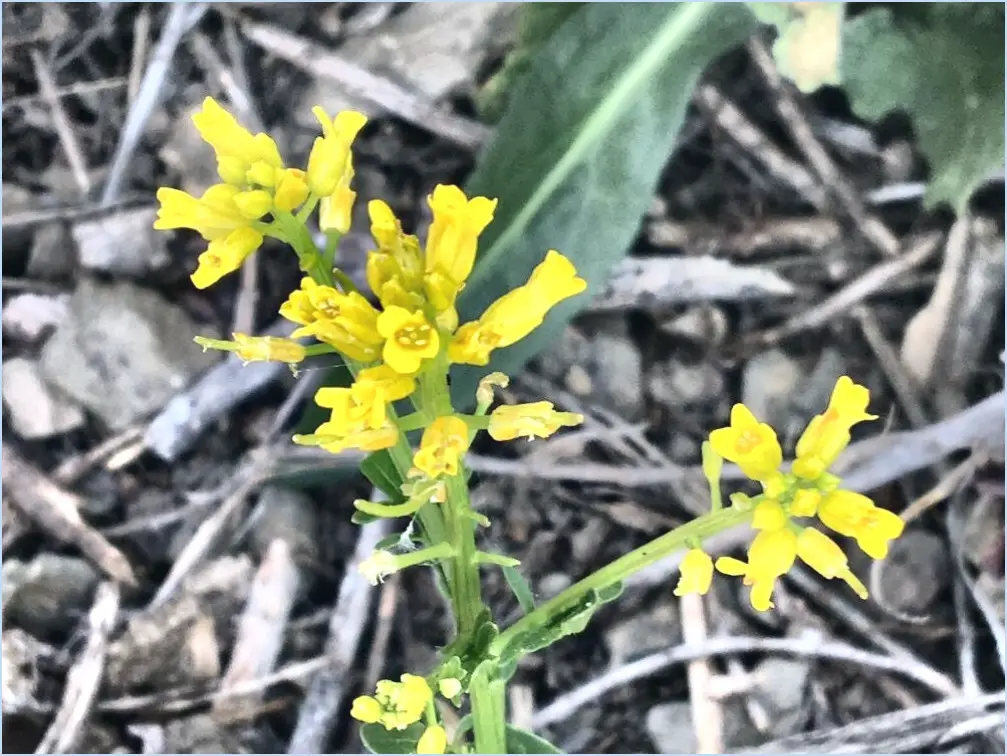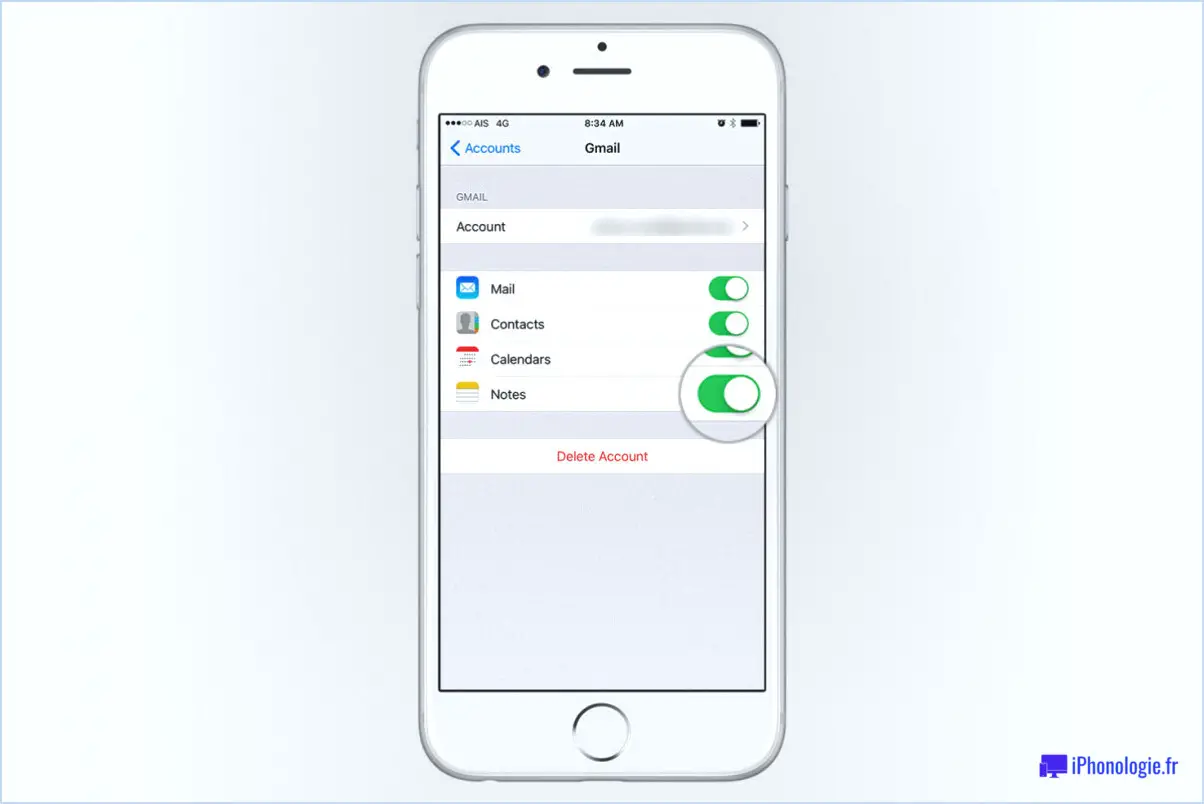Comment supprimer plusieurs comptes sur Android?
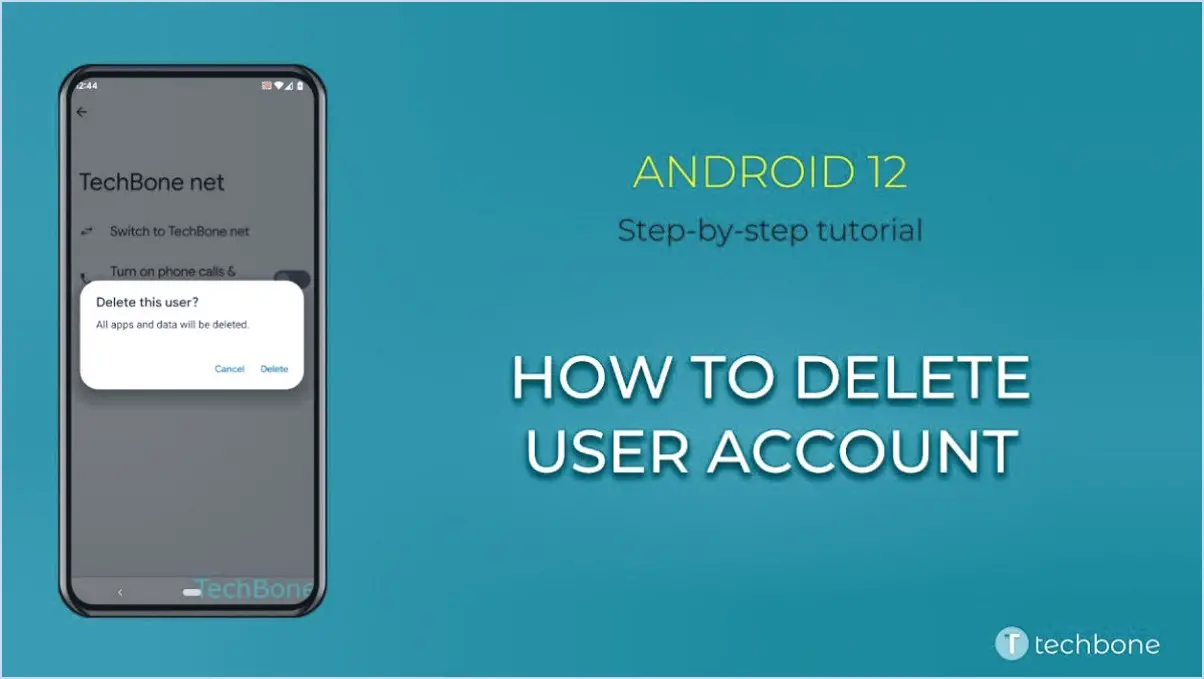
Pour supprimer plusieurs comptes sur Android, suivez ces étapes simples :
- Ouvrez l'application Paramètres sur votre appareil Android. Vous la trouverez généralement dans votre tiroir d'applications ou en balayant vers le bas depuis le haut de l'écran et en appuyant sur l'icône d'engrenage.
- Une fois dans l'application Paramètres, faites défiler l'écran vers le bas et recherchez l'option "Comptes". Elle se trouve généralement sous la section "Personnel" ou "Système".
- Appuyez sur "Comptes" pour accéder à la liste des comptes associés à votre appareil. Vous y trouverez divers comptes, tels que Google, Samsung ou des comptes de médias sociaux.
- Pour supprimer plusieurs comptes, appuyez simplement sur le compte que vous souhaitez supprimer. Un nouvel écran s'ouvre alors avec les paramètres spécifiques au compte.
- Sur l'écran des paramètres du compte, recherchez l'option permettant de supprimer ou de retirer le compte. Elle peut être étiquetée comme "Supprimer le compte", "Supprimer le compte" ou quelque chose de similaire. Tapez sur cette option pour continuer.
- Une demande de confirmation s'affiche, vous invitant à confirmer la suppression du compte. Lisez attentivement l'invite pour vous assurer que vous supprimez le bon compte, car cette action ne peut pas être annulée.
- Une fois que vous avez confirmé la suppression, le compte sera supprimé de votre appareil Android. Répétez ces étapes pour tous les autres comptes que vous souhaitez supprimer.
N'oubliez pas que la suppression d'un compte entraîne la suppression de toutes les données qui y sont associées et peut affecter la fonctionnalité de certaines applications ou de certains services qui dépendent de ce compte. Assurez-vous de bien comprendre les conséquences avant de procéder à la suppression.
Comment supprimer un compte de messagerie de mon Android?
Pour supprimer un compte de messagerie de votre appareil Android, suivez ces étapes simples :
- Ouvrez l'application Paramètres sur votre appareil Android.
- Faites défiler vers le bas et appuyez sur "Comptes" ou "Comptes et sauvegarde".
- Recherchez le compte de messagerie que vous souhaitez supprimer et tapez dessus.
- Tapez sur l'icône de menu à trois points ou sur l'option "Plus".
- Sélectionnez "Supprimer le compte" ou "Supprimer le compte" dans le menu qui s'affiche.
- Un message de confirmation s'affiche, vous demandant si vous souhaitez supprimer le compte. Appuyez sur "OK" ou "Supprimer" pour continuer.
- Votre compte de messagerie sera supprimé de votre appareil Android.
N'oubliez pas que la suppression d'un compte de messagerie supprime tous les courriels, contacts et autres données associés de votre appareil. Veillez à sauvegarder toutes les informations importantes avant de supprimer le compte.
Comment gérer plusieurs comptes Google sur Android?
Pour gérer efficacement plusieurs comptes Google sur votre appareil Android, vous disposez de plusieurs options. La première consiste à utiliser l'application Gestionnaire de comptes Google, qui vous permet d'ajouter, de supprimer et de passer d'un compte Google à l'autre en toute transparence. Cette application offre une interface simple pour gérer vos comptes et leurs paramètres associés.
Vous pouvez également utiliser l'application Paramètres Google, qui offre des fonctionnalités similaires. Cette application vous permet d'accéder facilement à divers paramètres liés aux comptes et de les modifier, notamment la synchronisation des comptes, les options de confidentialité et les préférences de sécurité.
Voici les étapes à suivre pour gérer plusieurs comptes Google sur Android :
- Installez l'application Gestionnaire de compte Google ou accédez à l'application Paramètres Google.
- Ouvrez l'application et naviguez jusqu'à la section "Comptes" ou "Google".
- Tapez sur "Ajouter un compte" pour ajouter un nouveau compte Google ou sélectionnez un compte existant à gérer.
- Suivez les instructions à l'écran pour terminer le processus de configuration ou de modification.
- Pour passer d'un compte à l'autre, accédez au menu principal de l'appli et sélectionnez le compte souhaité.
En utilisant l'application Gestionnaire de compte Google ou l'application Paramètres Google, vous pouvez gérer sans effort plusieurs comptes Google sur votre appareil Android.
Comment supprimer un deuxième compte Google?
Pour supprimer un deuxième compte Google, procédez comme suit :
- Ouvrez le navigateur Google Chrome sur votre ordinateur.
- Cliquez sur les trois lignes dans le coin supérieur droit de la fenêtre du navigateur.
- Sélectionnez "Paramètres" dans le menu qui s'affiche.
- Sous "Comptes", cliquez sur le lien situé à côté de votre compte Google actuel.
- Sur la page "Paramètres du compte", cliquez sur le bouton Supprimer le compte .
En suivant ces étapes, vous pourrez supprimer votre deuxième compte Google. Il est important de noter que la suppression d'un compte entraîne la suppression définitive de toutes les données qui y sont associées ; assurez-vous donc d'avoir sauvegardé toutes les informations importantes avant de poursuivre.
Comment contourner un compte Google précédemment synchronisé sur Android après une réinitialisation?
Après avoir réinitialisé votre appareil Android, il se peut que vous ayez besoin de contourner un compte Google précédemment synchronisé. Voici comment procéder :
- Lancez le processus de configuration sur votre appareil.
- Lorsque vous êtes invité à saisir un compte Google, sautez cette étape.
- Poursuivez la configuration jusqu'à ce que vous atteigniez l'écran d'accueil.
- Allez dans "Paramètres" et trouvez l'option "Comptes" ou "Utilisateurs". & comptes".
- Tapez sur "Ajouter un compte" et sélectionnez "Google".
- Suivez les instructions à l'écran pour vous connecter avec un compte Google. nouveau compte Google.
En suivant ces étapes, vous pouvez ignorer le compte Google précédemment synchronisé et vous connecter avec un nouveau compte après avoir réinitialisé votre appareil Android.
Comment supprimer toutes les données synchronisées de Google?
Pour supprimer toutes les données synchronisées de Google, plusieurs options s'offrent à vous :
- Supprimer votre compte: Si vous ne souhaitez plus utiliser Google, la suppression de votre compte effacera toutes vos données des serveurs de l'entreprise.
- Supprimer vos données: Si vous souhaitez conserver votre compte Google mais supprimer les données synchronisées, procédez comme suit :
- Accédez aux paramètres de votre compte Google.
- Sélectionnez "Données & personnalisation".
- Sous "Contrôles d'activité", cliquez sur "Web & App Activity".
- Choisissez "Gérer l'activité", puis "Supprimer l'activité par".
- Sélectionnez la plage horaire souhaitée et cliquez sur "Supprimer".
N'oubliez pas que la suppression de vos données est irréversible, veillez donc à sauvegarder toute information importante avant de procéder.
Comment supprimer un compte Google dans Chrome?
Pour supprimer un compte Google de Chrome, procédez comme suit :
- Ouvrez le navigateur Chrome.
- Tapez "chrome://settings/accounts" dans la barre d'adresse et appuyez sur Entrée.
- Sur la page "Gérer les comptes", localisez le compte que vous souhaitez supprimer.
- Cliquez sur le bouton "Supprimer le compte" à côté du compte.
- Une boîte de dialogue de confirmation s'affiche. Saisissez les détails de votre compte Google.
- Cliquez sur le bouton "Supprimer le compte" pour confirmer la suppression.
En suivant ces étapes, vous pouvez facilement supprimer un compte Google de Chrome. N'oubliez pas de vérifier que vous avez le bon compte avant de continuer.
Pourquoi ai-je deux comptes Google?
Il peut être avantageux de posséder plusieurs comptes Google pour diverses raisons. Une explication possible est que vous utilisez chaque compte à des fins distinctes. Par exemple, vous pouvez avoir un compte dédié aux activités professionnelles, tandis que l'autre est utilisé pour des questions personnelles. Le fait de disposer de comptes distincts vous permet d'organiser et de séparer efficacement votre vie professionnelle et votre vie privée. Cette approche vous permet de gérer efficacement vos tâches et de maintenir une distinction claire entre vos activités professionnelles et personnelles.